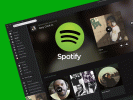มีปลั๊กอินเบราว์เซอร์บล็อกโฆษณาตัวหนึ่งที่เราชอบเมื่อใช้ Google Chrome และทำงานอย่างเงียบ ๆ ในพื้นหลังโดยที่คุณไม่ต้องจัดการมัน มันเรียกว่า Adblock Plus เราจะแสดงวิธีเริ่มต้นใช้งาน แต่ถ้าคุณใช้ Firefox คุณก็ทำตามได้ คำแนะนำของเราเกี่ยวกับวิธีรับตัวบล็อกโฆษณาสำหรับเบราว์เซอร์นั้น.
วิดีโอแนะนำ
วิธีบล็อกป๊อปอัปด้วยส่วนขยายเบราว์เซอร์ Google Chrome

เริ่มต้นด้วยการเปิดเบราว์เซอร์ Chrome ของคุณ จากนั้นให้เข้าไปที่ Chrome Web Store และ หน้าส่วนขยาย Adblock Plus. มีปุ่มสีน้ำเงินที่ด้านบนของหน้าต่างที่ระบุว่า "เพิ่มลงใน Chrome” คลิกแล้วส่วนขยายจะดาวน์โหลดโดยอัตโนมัติ
 เพียงเท่านี้ คุณไม่จำเป็นต้องรีสตาร์ท Chrome เพื่อให้ Adblock Plus ทำงานได้ ส่วนขยายจะเพิ่มเครื่องหมายหยุดสีแดงเล็กๆ ที่มุมขวาบนของหน้าต่าง คุณสามารถคลิกเครื่องหมายหยุดนี้เมื่อใดก็ได้เพื่อดูข้อมูลเกี่ยวกับโฆษณาที่ถูกบล็อกบนหน้าเว็บ วิธียกเลิกการบล็อกหน้าเว็บหรือทั้งไซต์ และวิธีเปลี่ยนโฆษณาที่ตรงเป้าหมายในตัวเลือกของคุณ
เพียงเท่านี้ คุณไม่จำเป็นต้องรีสตาร์ท Chrome เพื่อให้ Adblock Plus ทำงานได้ ส่วนขยายจะเพิ่มเครื่องหมายหยุดสีแดงเล็กๆ ที่มุมขวาบนของหน้าต่าง คุณสามารถคลิกเครื่องหมายหยุดนี้เมื่อใดก็ได้เพื่อดูข้อมูลเกี่ยวกับโฆษณาที่ถูกบล็อกบนหน้าเว็บ วิธียกเลิกการบล็อกหน้าเว็บหรือทั้งไซต์ และวิธีเปลี่ยนโฆษณาที่ตรงเป้าหมายในตัวเลือกของคุณ
เนื้อหาบางส่วนไม่สามารถใช้กับ Adblock Plus ได้ ขึ้นอยู่กับแหล่งที่มาและรูปแบบของเนื้อหา หากคุณประสบปัญหานี้ ให้คลิกที่ไอคอนป้ายหยุดและยกเลิกการเลือก “เปิดใช้งานบนเว็บไซต์นี้” เพื่อปิดการบล็อกโฆษณาสำหรับไซต์ (จากนั้นจะเปลี่ยนเป็น "ปิดใช้งานบนไซต์นี้" แต่คุณสามารถเปิดอีกครั้งได้ทุกเมื่อที่คุณต้องการ) หลังจากนั้น ให้รีเฟรชหน้าที่มีเนื้อหาที่คุณต้องการดู และเนื้อหาควรจะเล่นได้ตามปกติ
โปรดทราบว่า Adblock จะไม่ดักทุกโฆษณาที่คุณพบบนอินเทอร์เน็ต แต่จากประสบการณ์ของเรา โฆษณาส่วนใหญ่จับได้ นอกจากนี้ยังมีบริษัท “บัญชีขาว” ที่จ่ายเงินเพื่อให้โฆษณาของตนไม่ได้รับผลกระทบจากตัวบล็อกโฆษณา โชคดีที่แบรนด์ที่จ่ายเงินสำหรับสิ่งนี้ไม่ค่อยได้ใช้โฆษณาป๊อปอัปตั้งแต่แรก คุณจะต้องปิดเพื่อดูไซต์ที่จริงจังกับการสร้างรายได้เป็นพิเศษ
ทางเลือก: Poper Blocker Pro

Adblocker Plus เป็นเครื่องมือที่ยอดเยี่ยมแต่ก็ครอบคลุมมาก หากคุณกำลังมองหาเครื่องมือที่เรียบง่ายกว่าซึ่งไม่ส่งผลกระทบต่อโฆษณามากนัก และกำหนดเป้าหมายป๊อปอัปโดยเฉพาะแทนที่จะเป็นทุกอย่าง เราขอแนะนำอย่างยิ่ง ส่วนขยาย Poper Blocker. มันให้การแจ้งเตือนอย่างรวดเร็วทุกครั้งที่บล็อกป๊อปอัป และอนุญาตรายการไวท์ลิสต์และการควบคุมไซต์เฉพาะแบบเดียวกับที่ Adblocker Plus ไม่ทำงาน นอกจากนี้ การแจ้งเตือนยังช่วยให้คุณบล็อกป๊อปอัปได้เพียงครั้งเดียวหรือทุกครั้ง ขึ้นอยู่กับความถี่ที่คุณใช้ไซต์ คุณยังสามารถเปลี่ยนการตั้งค่าการแจ้งเตือนและแถบเครื่องมือได้ หากคุณพบว่ามันรบกวนและต้องการให้ส่วนขยายทำงานอย่างมองไม่เห็น คุณ สามารถไปทำงานได้เช่นกัน
บทความนี้ได้รับการอัปเดตเมื่อวันที่ 21 พฤศจิกายน 2016 เพื่อรวมส่วนขยายเวอร์ชันอัปเดตและให้ตัวเลือกอื่น
คำแนะนำของบรรณาธิการ
- ปัญหาที่พบบ่อยที่สุดของ Chromebook และวิธีแก้ไข
- ธีม Google Chrome ที่ดีที่สุด
- Windows 11 กำลังบล็อกแอปที่ให้คุณเปลี่ยนเบราว์เซอร์เป็น Google Chrome
- ปัญหา HTC Vive ที่พบบ่อยที่สุดและวิธีแก้ไข
- วิธีเปลี่ยนภาษาของคุณใน Google Chrome
อัพเกรดไลฟ์สไตล์ของคุณDigital Trends ช่วยให้ผู้อ่านติดตามโลกแห่งเทคโนโลยีที่เปลี่ยนแปลงไปอย่างรวดเร็วด้วยข่าวสารล่าสุด รีวิวผลิตภัณฑ์สนุกๆ บทบรรณาธิการที่เจาะลึก และการแอบดูที่ไม่ซ้ำใคร